HEVC-Videoerweiterungen Codec für Windows kostenlos installieren – Anleitung
Microsoft hat per Update den HEVC-Codec H.265 aus dem Windows-System entfernt. Dieser Codec wird benötigt, wenn man Videodateien abspielen möchte, die mit dem neuen Videocodec H.265 aufgenommen wurden. Wenn man eine entsprechende Videodatei mit dem Windows Media Player (“Filme & Videos”) abspielen möchte, erscheint folgende Anzeige, die zum Kauf des Codecs im Windows-Store auffordert.
Dass der Codec nicht installiert ist, kann unter anderem auch in Videobearbeitungsprogrammen zu Fehlern führen, etwa dass Videos ohne Bild angezeigt werden. Der Codec gehört außerdem bei aktuellen Smartphones zum Standard und Handyvideos können auf dem PC dann nicht mehr wiedergegeben werden.
HEVC Videoerweiterung kostenlos installieren
Anstatt die Installation für 0,99€ über den Windows-Store vorzunehmen, könnt Ihr den Codec auch einfach kostenlos manuell installieren. Gehe dazu folgendermaßen vor:
- Theoretisch ist es möglich, den Codec unter anderem Namen im Windows Store kostenlos herunterzuladen und zu installieren. Prüfe, ob eine Installation über diesen Link (“HEVC Video Extensions from Device Manufacturer”) möglich ist. Vermutlich wird dir aber angezeigt, dass der Download aktuell nicht verfügbar ist. Wenn dies der Fall ist, führe die folgenden Schritte aus.
- Lade Dir den HEVC-Codec unter folgendem Link herunter: Microsoft.HEVCVideoExtension_1.0.31823.0_x64.
- Entpacke die .zip-Datei
- Mache einen Doppelklick auf die darin enthaltene APPX-Datei und wähle “installieren”
- Fertig! Die Videos sollten sich jetzt abspielen lassen und auch in Videobearbeitungsprogrammen normal mit Bild angezeigt werden. Falls dies noch nicht der Fall ist, starte Deinen PC neu und versuche es dann nochmal.
Troubleshooting zum HEVC Codec
- Falls irgendetwas nicht funktioniert, wie es soll, kannst du den HEVC Codec einfach wieder deinstallieren. Gehe dazu in Windows zu “Apps & Features” und gib “hevc” in den Suchschlitz ein. Deinstalliere “HEVC-Videoerweiterung vom Gerätehersteller” und starte gegebenenfalls neu.
- Falls die Installation bei Dir nicht funktioniert hat, kannst Du dir auch einfach den VLC-Player kostenlos installieren. Der Player hat den Codec integriert und kann Videodateien mit H.265 Codec abspielen. Unserer Erfahrung nach hilft die Installation von VLC aber nicht, wenn andere Programme Probleme mit dem fehlenden Codec haben.
Newsletter bestellen
Hol Dir die neuesten Infos zu Chinahandys und Gadgets direkt ins Postfach!
Alle Angebote über Telegram erhalten.

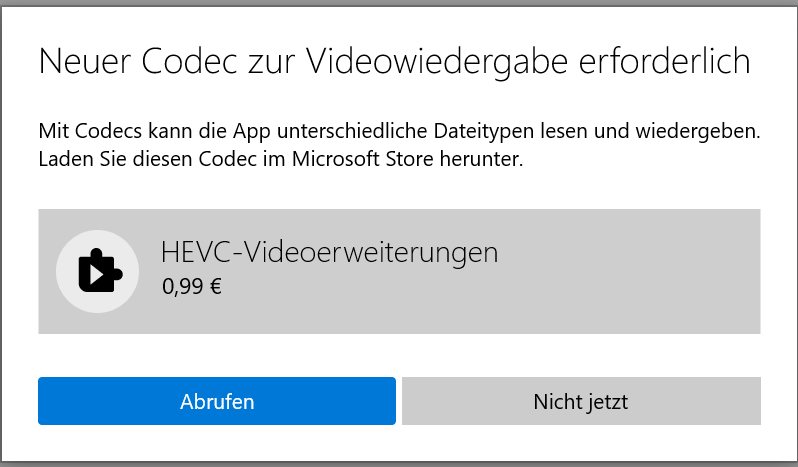
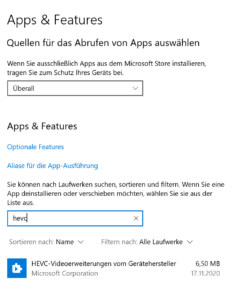







Vielen Dank für den Tipp! Hat nach gegebener Anleitung auf einem Win10-Notebook so einwandfrei geklappt, ohne die 99 Ct MS noch in den Rachen zu werfen. Jetzt kann auch IrfanView heic-Bilddateien anzeigen.
Habe die Datei noch auf Viren überprüft und passt. Installiert, und läuft einwandfrei! Danke! Ich kann jetzt HEIC Fotos ansehen, ich kann MOV-Dateien vom iPhone ansehen und ich sehe auch die Vorschau im Explorer! Top!
Top, dann besuch uns gerne wieder, wenn du ein neues Handy suchst. Unsere Testberichte sind noch besser als unsere Anleitungen 😉. Liebe Grüße
Ohne Probleme installiert und fiunktioniert auch.
Ganz läuft es nicht – der Videoplayer startet und schließt sich dann leider sofort.
Vielen Dank!